Letzten Monat habe ich Google Chrome komplett für Firefox aufgegeben.
Ich habe Firefox als sekundären Browser verwendet und Chrome war mein primärer Browser, da ich ihn seit mehr als zehn Jahren verwende und alle meine Passwörter und Lesezeichen darin gespeichert sind.
Ehrlich gesagt war ich beim Wechseln des Browsers nur faul, aber es war viel einfacher als ich dachte. Firefox hat die Lesezeichen aus Google Chrome importiert und ich habe die Ordner schnell in der Hauptlesezeichenleiste angeordnet.
In ähnlicher Weise habe ich auch alle gespeicherten Kontokennwörter exportiert und in Firefox importiert.
Nachdem diese beiden Dinge erledigt waren, begann ich glücklich, Mozilla Firefox als meinen Hauptbrowser zu verwenden. Und das war der Zeitpunkt, an dem ich begann, obskure Firefox-Funktionen zu bemerken und zu verwenden, die mein Surferlebnis verbessern.
Firefox-Funktionen, um Ihr Surferlebnis zu verbessern
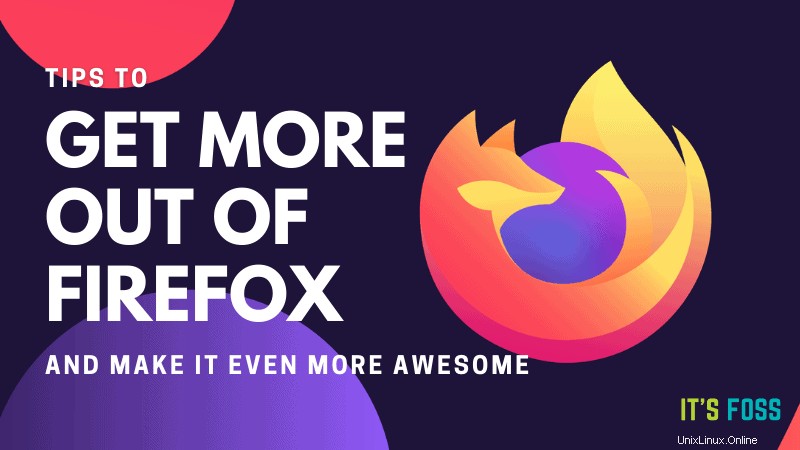
Wenn Sie auch ein Firefox-Benutzer sind, empfehle ich dringend, diese Funktionen auszuprobieren. Vielleicht wird es zu einem festen Bestandteil Ihrer Surfgewohnheiten.
1. Verwenden Sie das Firefox-Konto, um Kontopasswörter und Lesezeichen auf allen Geräten zu synchronisieren
Vielleicht ist dies das erste, was Sie tun sollten, nachdem Sie Firefox auf Ubuntu oder einem anderen Betriebssystem installiert haben.
Mit dem Firefox-Konto können Sie Ihre Lesezeichen, Kontokennwörter für verschiedene Websites und den Browserverlauf auf allen Geräten speichern.
Dies ist eine große Hilfe, wenn Sie das Betriebssystem neu installieren oder Ihren Firefox-Browser auf einem sekundären System verwenden (wie Ihrem Computer zu Hause und Ihrem Computer am Arbeitsplatz).
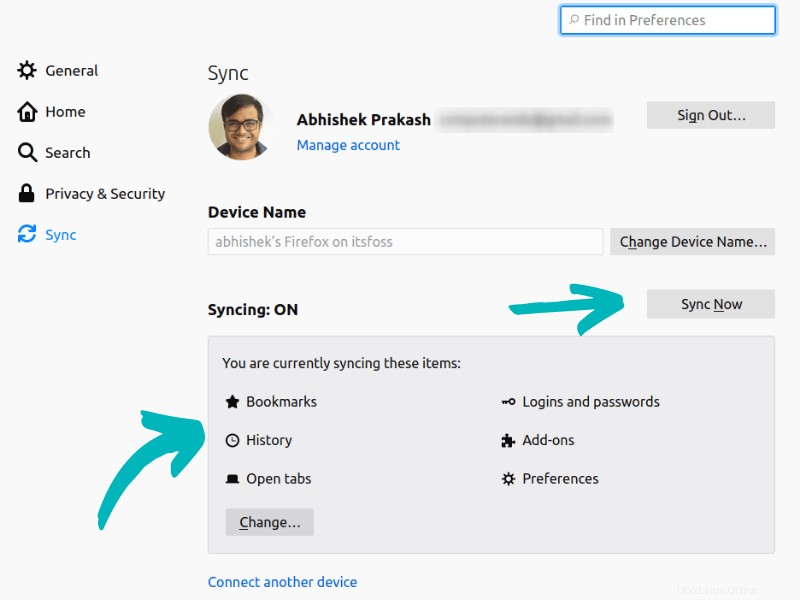
Sie können es auch verwenden, um einen geöffneten Tab an ein anderes Gerät zu senden, auf dem Sie Firefox installiert haben und ausführen. Dies ist gut für die gemeinsame Nutzung von URLs zwischen Ihrem PC und Ihrem Mobiltelefon.
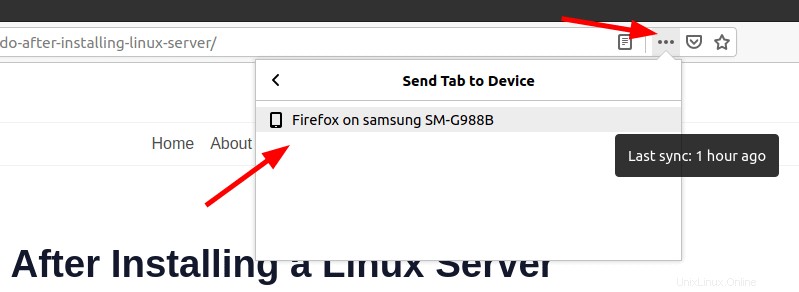
Firefox hat auch einen integrierten Passwort-Manager namens Firefox Lockwise. Sie können es als eigenständige App auf Ihrem Smartphone verwenden. Mit dieser App können Sie die gespeicherten Kontodetails für die Anmeldung bei Apps Ihrer regulären Websites (wie Amazon) sehen.
Ich persönlich verwende Bitwarden und das ist meine aktuelle Wahl für den Passwort-Manager unter Linux und Android.
2. Verwenden Sie den Lese- (und Hör-) Modus und genießen Sie Webinhalte besser
Obwohl sich viele Firefox-Benutzer direkt in der Adressleiste befinden, sind sie sich der hervorragenden Leseansichtsoption nicht bewusst.
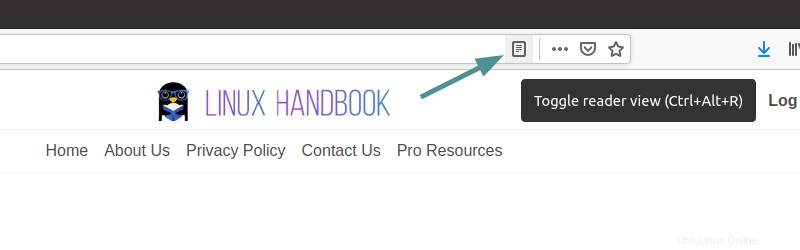
Der Lesemodus ändert das Aussehen einer Webseite, um Ihnen ein sauberes und besseres Leseerlebnis zu bieten. Es entfernt die Seitenleiste, Anzeigen und ändert Schriftart und -größe.
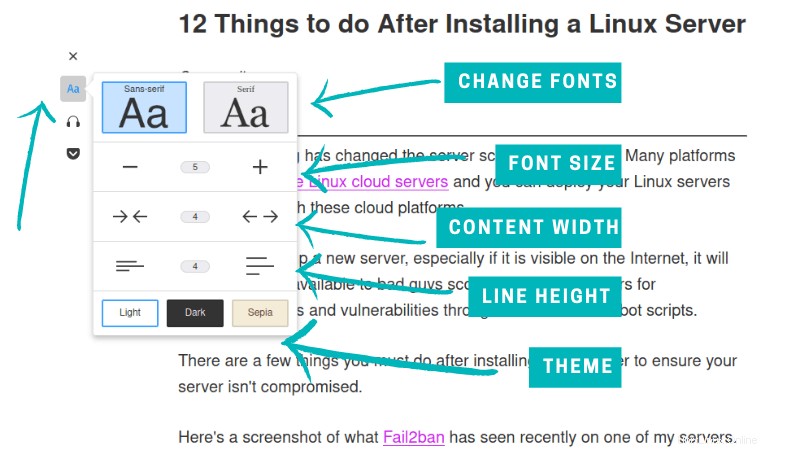
Sie können einige Aspekte des Aussehens des Lesemodus steuern. Sie können die Schriftart (zwischen zwei Optionen), die Breite des Inhalts, die Schriftgröße, die Zeilenhöhe usw. ändern. Sie können auch helle, dunkle und sepiafarbene Themen auswählen.
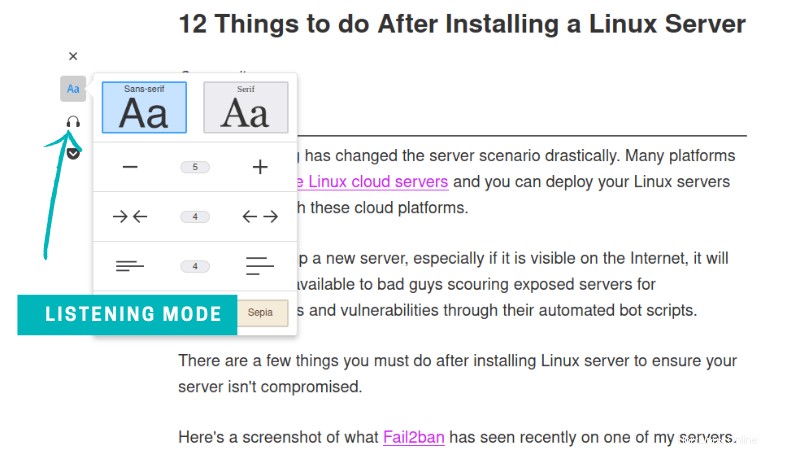
Es gibt auch einen experimentellen Hörmodus. Das funktioniert meiner Meinung nach nicht so gut.
Wenn Sie zur ursprünglichen Webseite zurückkehren möchten, klicken Sie einfach auf das x Symbol.
3. Verwenden Sie Firefox Relay, um die Ausnutzung von E-Mails zu verhindern
Fast jede Website, die Sie heutzutage im Internet besuchen, würde Ihnen heute E-Mail-Newsletter anbieten. Aber kannst du ihnen allen vertrauen?
Sie werden feststellen, dass Sie ihre E-Mails erhalten, selbst wenn Sie sich von einigen Newslettern abmelden. Manchmal, wenn Sie sich für einen Dienst/Newsletter anmelden, erhalten Sie E-Mails aus zufälligen Quellen, weil diese E-Mail-Datenbank möglicherweise geleakt wurde oder Ihre E-Mail-Adresse verkauft wurde.
Das Firefox-Relay ist ein Add-On, mit dem Sie „permanente gefälschte E-Mail-Adressen“ verwenden können. Sie können diese Adressen verwenden, um sich für Newsletter und Produktaktualisierungen anzumelden.
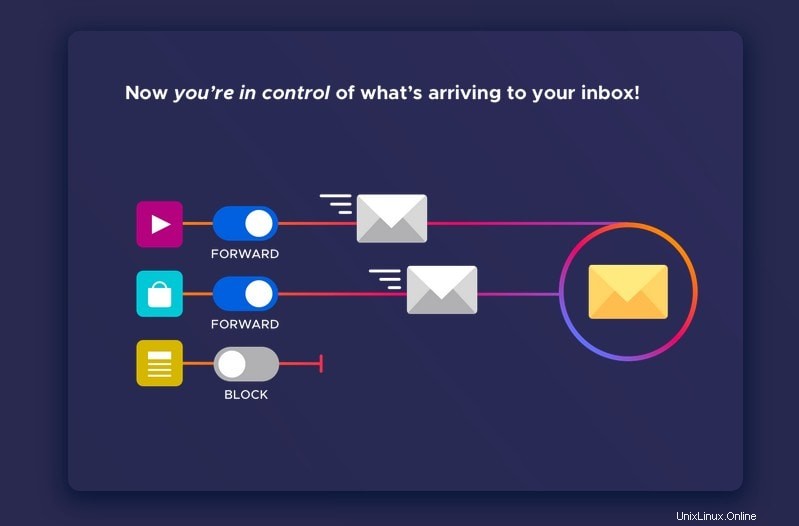
Die an diese Adressen gesendeten E-Mails werden zuerst an Firefox Relay gesendet und dann von Firefox Relay an Ihre E-Mail-Adresse weitergeleitet.
Wenn Sie zu irgendeinem Zeitpunkt keine Updates für diese Adresse erhalten möchten, ziehen Sie einfach den Stecker von Firefox Relay. Da Ihre echte E-Mail-Adresse nie an Dritte weitergegeben wurde, werden Sie nicht mehr mit Spam belästigt.
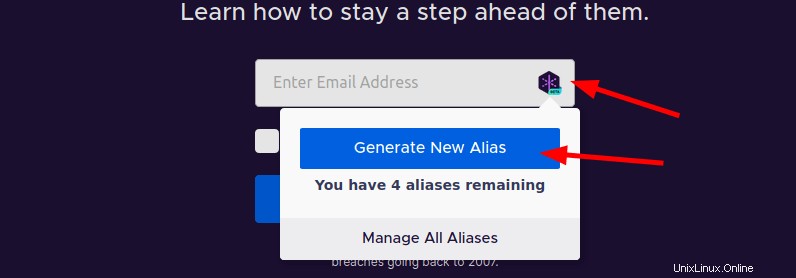
Wenn Sie sich erinnern, hatten wir zuvor einen ähnlichen Dienst namens Simple Login behandelt. Firefox Relay befindet sich in der Beta-Phase, funktioniert aber einwandfrei.
4. Verwenden Sie Pocket, um interessante Artikel aus dem Internet zu speichern
Mozilla hat vor ein paar Jahren die Web-App Pocket (früher bekannt als Read It Later) erworben. Mozilla versucht nun, es eng mit Firefox zu integrieren. Neben der Adressleiste sehen Sie die Option zum Speichern einer Webseite in Pocket.
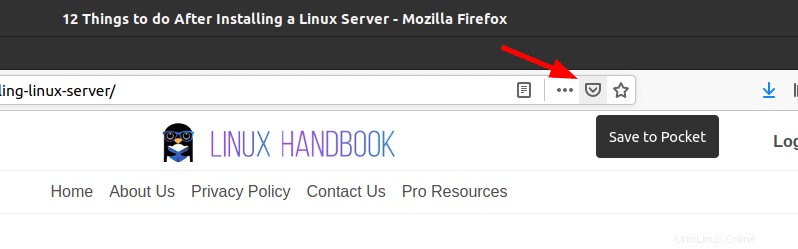
Pocket ist ein Lesezeichen-Mechanismus mit Superkräften. Im Gegensatz zu Lesezeichen speichert Pocket die gesamte Webseite. Sie können es zu einem späteren Zeitpunkt werbefrei und ablenkungsfrei (wie Lesemodus in Firefox) lesen. Dies ist ein praktisches Tool für Leute wie mich, die interessante Dinge im Internet finden, aber nicht sofort anfangen zu lesen.
Pocket kann kostenlos zum Speichern von Webseiten und zum späteren Lesen/Anhören verwendet werden. Sie haben auch Premium-Funktionen (für einen Preis) wie das dauerhafte Speichern von Webseiten (auch wenn die Website gelöscht wird, wird der Artikel in Pocket gespeichert), automatischer Tag-Vorschlag, Volltextsuche und die Möglichkeit, interessante Abschnitte hervorzuheben. Ich verwende Pocket Premium.
Pocket hat auch Apps für Android und iPhone, damit Sie Ihre gespeicherten Artikel unterwegs speichern und lesen können.
Empfohlene Lektüre:

15 nützliche Firefox-Tastaturkürzel, die Sie kennen sollten
Arbeiten Sie schneller und produktiver mit diesen nützlichen Tastenkombinationen für Firefox.
5. Verwenden Sie den Multi-Bild-in-Bild-Modus, um mit der Arbeit auf anderen Registerkarten fortzufahren, während Sie sich Videos ansehen
Der Bild-in-Bild-Modus ist eine nützliche Funktion für Leute, die an einem Tab weiterarbeiten, aber trotzdem kein Video verpassen möchten, auf das sie gestoßen sind.
Vielleicht ist das Video ein Hinweis darauf, woran Sie gerade arbeiten – es hilft Ihnen also auch beim Multitasking, richtig?
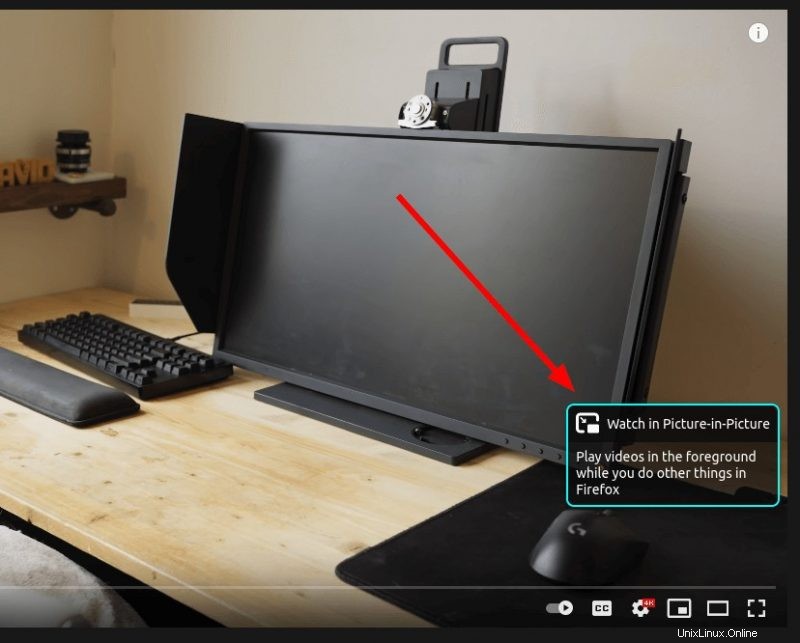
Noch besser, Firefox unterstützt den Multi-Bild-in-Bild-Modus . So können Sie mehrere Videos als Overlays abspielen lassen, während Sie auf dem aktiven Tab weiterarbeiten.

6. Verwenden Sie Firefox-Container, um Browsersitzungen zu trennen
Firefox Multi-Account Containers ist eine unglaublich beeindruckende Funktion für datenschutzorientierte Benutzer, aber nicht jeder weiß davon. Firefox hat Container eingeführt, um Ihnen zu helfen, Ihre Browsersitzungen getrennt zu halten und gleichzeitig Ihre Privatsphäre zu verbessern. Sie müssen lediglich halten und auf die Schaltfläche „Neuer Tab“ klicken, um einen neuen Tab als Container zu öffnen.
Es ist wie ein normaler Tab, aber es hat einen unterschiedlichen Anteil an Speicherplatz für die Websites, auf denen Sie angemeldet sind, Ihre Präferenz für diese Websites sowie alle Werbe-Tracking-Daten.
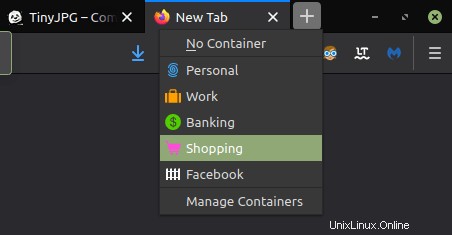
Standardmäßig sind die in Firefox verfügbaren Container:
- Persönlich
- Arbeit
- Bankwesen
- Einkaufen
Sie können auch einen separaten Container für Facebook haben (Sie können ihn manuell als Add-on installieren). Auch wenn Sie bei Facebook eingeloggt sind, werden Sie also nicht seitenübergreifend von Facebook verfolgt.
Grundsätzlich können Sie sich bei mehreren Konten gleichzeitig anmelden, ohne die Sitzung zu verlieren.
Ziemlich praktisch, oder?
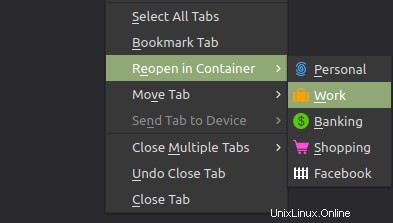
Sie können sogar einen vorhandenen Tab in einem Container schnell wieder öffnen und mit „Link in neuem Container-Tab öffnen auch jeden Link in einem neuen Container-Tab öffnen ”-Option.
Es gibt immer mehr zu entdecken
Firefox hat noch viel mehr zu bieten. Sie können die Einstellungen erkunden und Datenschutz- und Sicherheitsoptionen konfigurieren, wenn Sie möchten. Es gibt unzählige Add-Ons, die Sie gemäß Ihren Anforderungen verwenden können.
Bevorzugen Sie ein dunkles Thema? Sie können den Dunkelmodus in Firefox aktivieren. Es stehen viele weitere Designs zur Verfügung, wenn Sie das Aussehen Ihres Browsers anpassen möchten.
Es gibt kein Ende der Erforschung, aber in diesem Artikel wollte ich die Funktionen zeigen, die ich für wesentlich halte.
Jetzt, wo ich meine Lieblings-Firefox-Tipps geteilt habe, warum teilen Sie nicht Ihre Lieblings-Firefox-Funktion oder Ihren Lieblingstrick, den Sie gerne verwenden? Der Kommentarbereich gehört ganz Ihnen.